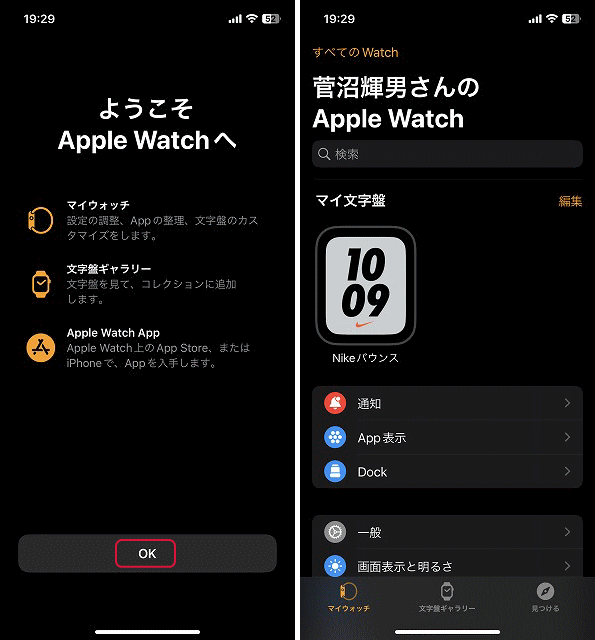Apple Watchは初期設定を行わないと使用できません。はじめに「ペアリング」という作業が必要です。ペアリングとは、Bluetooth通信を可能にするという意味です。Apple Watchだけでは初期設定はできないのでアイフォーンも用意してBluetoothがオンになっている事を確認します。
ペアリング
Apple Watchの本体右側にあるサイドボタンを長押しして電源をオンにします。各国語で表示しますが、「iPhoneをAppleWatchに近づけてください」と表示するので、アイフォーンを近づけます。

アイフォーンで「ペアリングを開始」をタップします。
アイフォーンで次のように表示するので、アイフォーンのカメラをApple Watchの上面に合わせます。
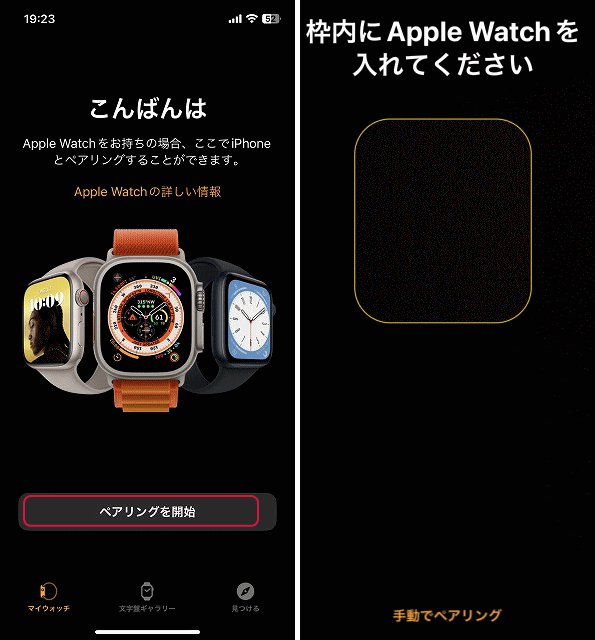
ペアリングが完了すると次の画面を表示するので、「新しいApple Watchとして設定」をタップします。
左右どちらの腕に装着するのかをタップし「続ける」をタップします。
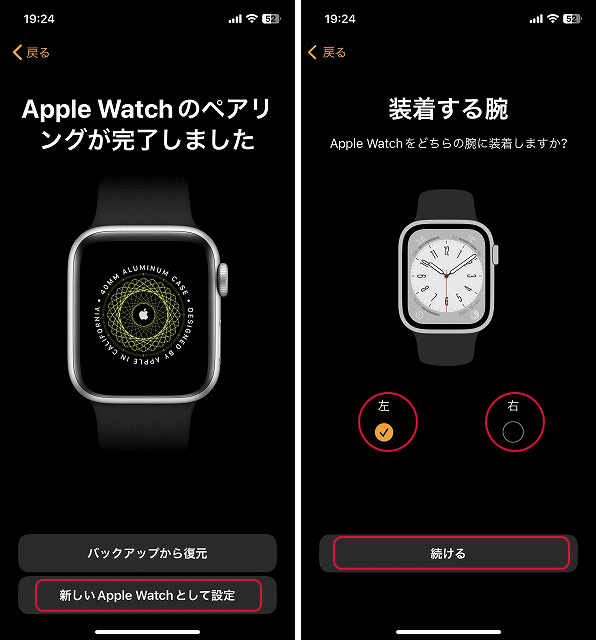
初期設定
利用規約が表示するので「同意する」をタップします。
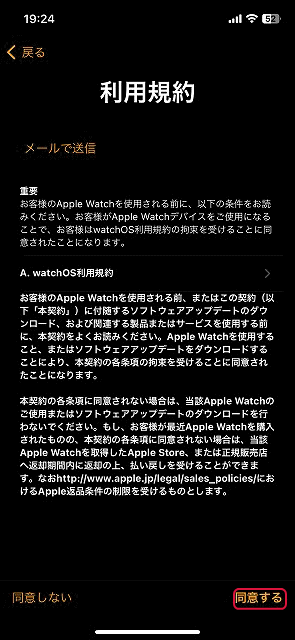
Apple Watchのパスコードを表示しますが、標準では4桁でセキュリティが弱いため「長いパスコードを追加」をタップします。
「長いパスコードを作成」をタップします。
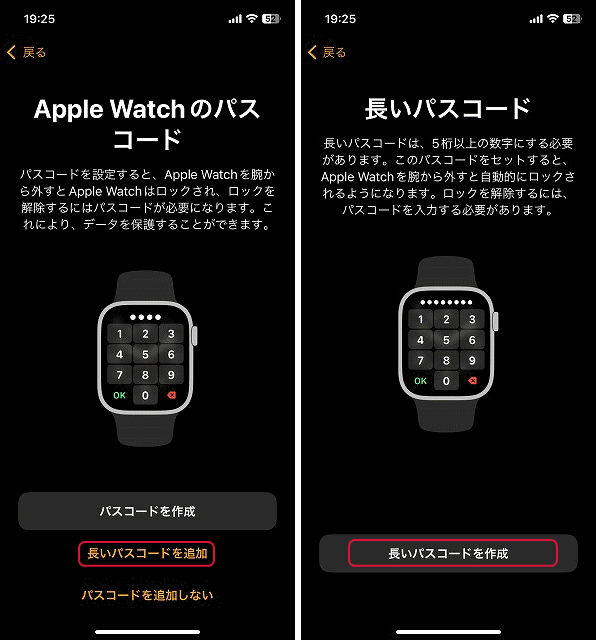
Apple Watchに5桁以上のパスコードを入力します。
パスコードを2回入力し「OK」をタップします。
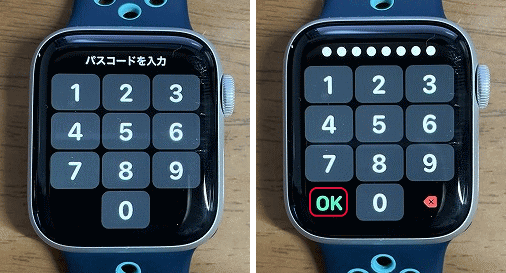
「太文字とサイズ」を表示するので、文字を太文字にしたい場合は「文字を太く」をタップしてオンにします。文字サイズはスライダーで調整します。「続ける」をタップします。
「共有される設定」を表示するので、「OK」をタップします。
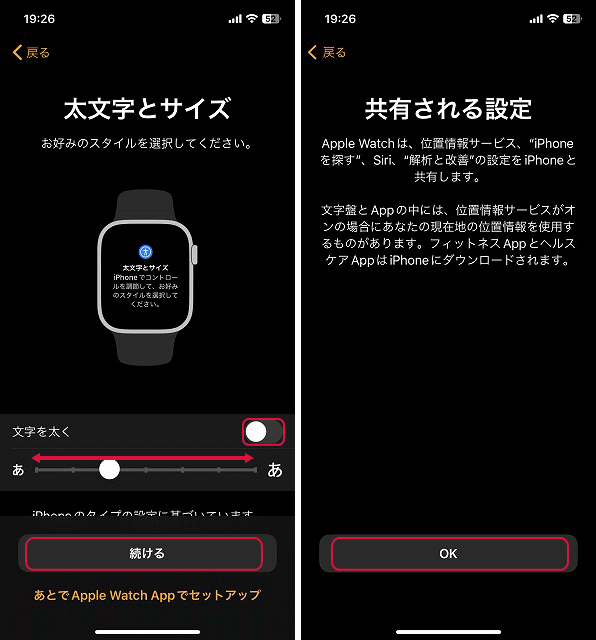
いくつかの設定画面を表示するので、「続ける」をタップします。
ApplePayを表示したら「あとでApple Watch Appでセットアップ」をタップします。
「常に画面をオン」を表示したら「続ける」をタップします。
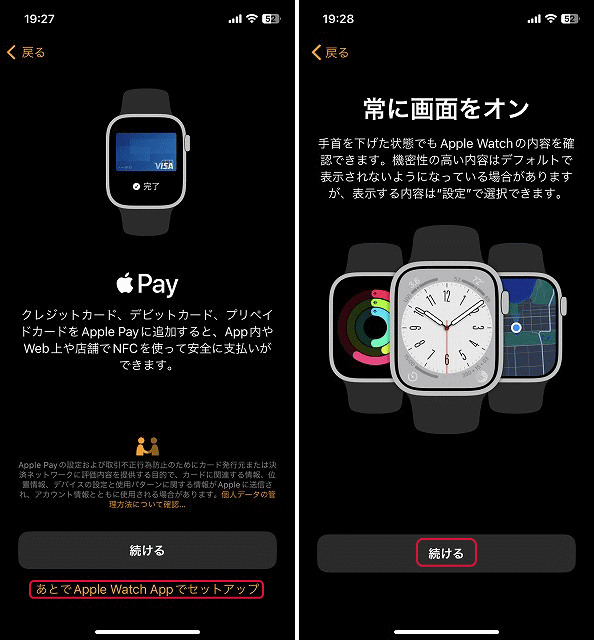
「App表示」でグリッド表示かリスト表示かを選択します。グリッド表示が標準です。
「Apple Watchと同期中です」と表示します。
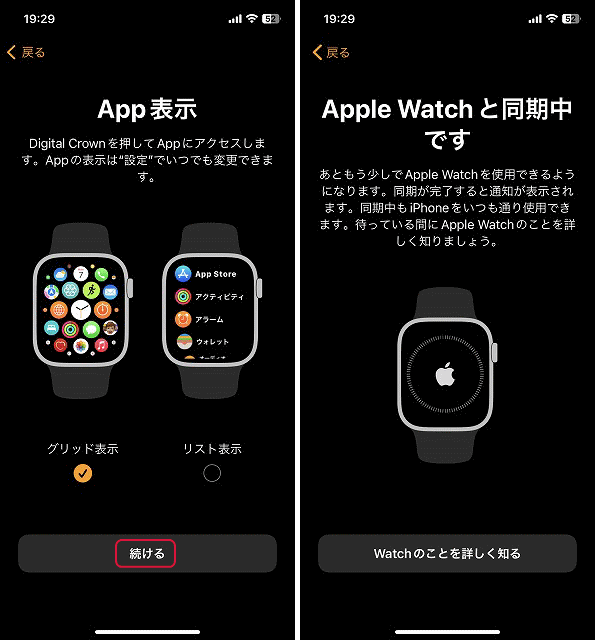
「ようこそApple Watchへ」と表示します。「OK」をタップします。
次のように表示して完了となります。